¿Eres un ávido usuario de iTunes al que le encanta crear y seleccionar listas de reproducción? Si es así, probablemente también quieras disfrutar de tus selecciones de música cuidadosamente elaboradas en tu iPhone. Afortunadamente, el proceso para sincronizar la lista de reproducción de iTunes con el iPhone es sencillo y garantiza que tus canciones favoritas estén siempre a tu alcance.
En este artículo, le guiaremos paso a paso sobre cómo realizar sin esfuerzo exporta tu lista de reproducción favorita de iTunes a tu iPhone, permitiéndote disfrutar de tu biblioteca de música personalizada mientras viajas. Entonces, ¡sumergámonos y hagamos vibrar tu iPhone con tus amadas canciones!
Guía de contenido Parte #1: Cómo sincronizar la lista de reproducción de iTunes con el iPhone: el método estándarParte #2: La mejor manera de escuchar música en iPhone: Apple Music UnlockerConclusión
Parte #1: Cómo sincronizar la lista de reproducción de iTunes con el iPhone: el método estándar
Elegir sincronizar la lista de reproducción de iTunes con el iPhone le permite disfrutar de su música favorita sin problemas mientras viaja. En esta sección, lo guiaremos a través del método estándar para sincronizar su lista de reproducción de iTunes con su iPhone usando iTunes.
Paso #1: conecta tu iPhone a tu computadora
Comience conectando su iPhone a su computadora usando un cable USB. Inicie el iTunes aplicación en su computadora si no se abre automáticamente al conectarse.
Paso #2: Selecciona tu iPhone en iTunes
Una vez que su iPhone esté conectado, verá aparecer un ícono de iPhone en la esquina superior izquierda de la ventana de iTunes. Haz clic en él para acceder a la configuración de tu iPhone.
Paso 3: acceda a la pestaña "Música"
Dentro de la configuración de tu iPhone, navega hasta el "Música" pestaña ubicada en la barra lateral izquierda. De forma predeterminada, debe seleccionarse al hacer clic en el icono de su iPhone.
Paso #4: elige la lista de reproducción de iTunes para sincronizar
En la pestaña "Música", encontrarás varias opciones relacionadas con la sincronización de música con tu iPhone. Busca el "Sincronizar musica" casilla de verificación y selecciónela. Luego, elige si deseas sincronizar toda tu biblioteca de música o listas de reproducción seleccionadas.
Paso #5: seleccione listas de reproducción específicas
Si prefiere sincronizar listas de reproducción específicas de iTunes con su iPhone, asegúrese de que "Listas de reproducción, artistas, álbumes y géneros seleccionados" La opción está seleccionada. Luego, marca la casilla junto a las listas de reproducción de iTunes que deseas sincronizar con tu iPhone.
Paso #6: Inicie el proceso de sincronización
Una vez que haya elegido las listas de reproducción de iTunes deseadas, haga clic en el "Aplicar" o "Sincronizar" en la esquina inferior derecha de la ventana de iTunes. Esta acción iniciará el proceso de sincronización y transferirá las listas de reproducción seleccionadas a su iPhone.
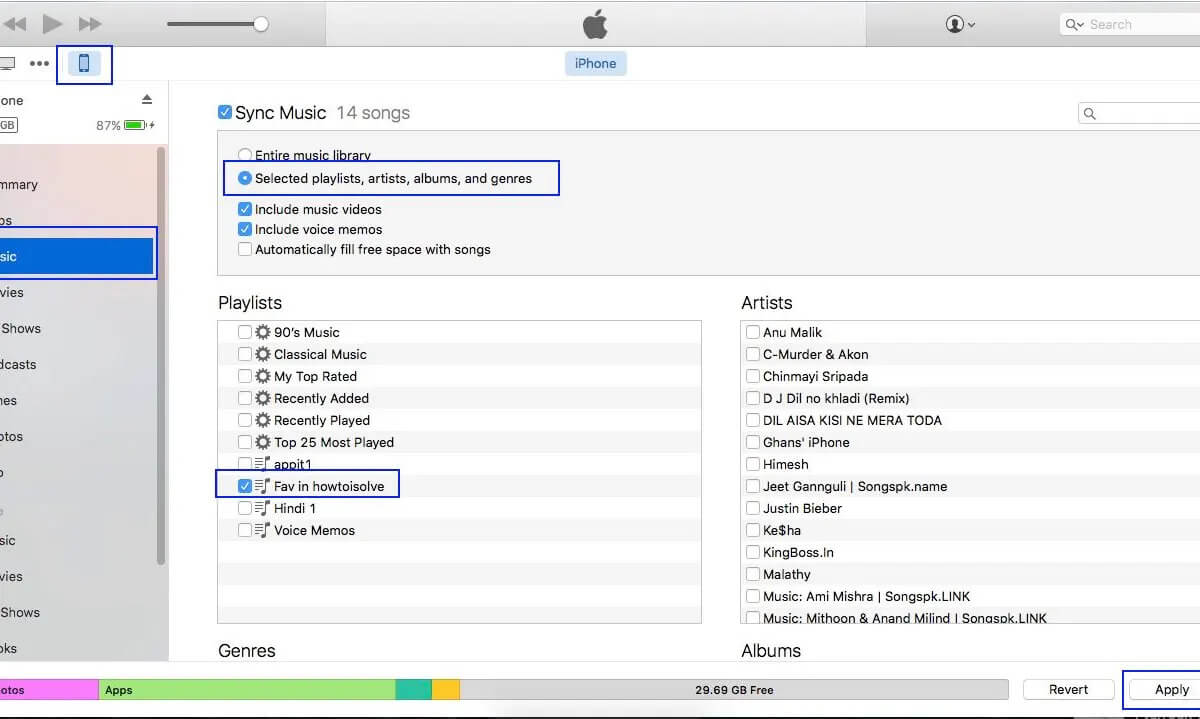
Paso #7: Espere a que se complete la sincronización
Durante el proceso de "Sincronizar la lista de reproducción de iTunes con el iPhone", iTunes mostrará una barra de progreso que indica la transferencia de archivos de música a su iPhone. El tiempo necesario para la sincronización depende del tamaño de su lista de reproducción y de la velocidad de su computadora y iPhone. Asegúrese de no desconectar su iPhone hasta que se complete la sincronización.
Paso #8: verifica tu lista de reproducción en tu iPhone
Una vez finalizado el proceso de sincronización, puedes desconectar tu iPhone de tu computadora. Abra la aplicación "Música" en tu iPhone y navega hasta el "Listas de reproducción" pestaña para confirmar que su lista de reproducción de iTunes se ha sincronizado correctamente.
¡Felicidades! Ha sincronizado con éxito su lista de reproducción de iTunes con su iPhone utilizando el método estándar. Ahora puedes disfrutar de tu música favorita en cualquier momento y en cualquier lugar directamente desde la aplicación Música de tu iPhone.
Parte #2: La mejor manera de escuchar música en iPhone: Apple Music Unlocker
Ahora que has aprendido a sincronizar la lista de reproducción de iTunes con el iPhone, le daremos una propina adicional. Desbloqueador de música de Apple es un software que puede eliminar la protección DRM de las canciones de Apple Music. Esto significa que puedes escuchar libremente tus canciones de Apple Music en cualquier dispositivo, incluso si no tienes una suscripción activa a Apple Music.
Descargar gratis Descargar gratis
Apple Music Unlocker funciona mediante convertir tus canciones de Apple Music a varios formatos, como MP3 o CAA. Este proceso no tiene pérdidas, por lo que no perderá calidad de audio. Una vez convertidas tus canciones, podrás transferirlas a cualquier dispositivo y escucharlas sin restricciones.
Apple Music Unlocker es un software muy fácil de usar. Simplemente instale el software en su computadora, ejecútelo e inicie sesión en su cuenta de Apple Music. Luego, selecciona las canciones que deseas convertir y haz clic en el botón "Convertir". El software comenzará a convertir tus canciones y las guardará en un formato libre de DRM.
Estos son los pasos para usarlo:
- Instala iTunes e inicia sesión en tu cuenta.
- Abra Apple Music Unlocker. Esto iniciará la aplicación y abre el reproductor web de Apple.
- Inicie sesión con su ID de Apple en la esquina superior derecha de la ventana.
- Para seleccionar una canción o lista de reproducción específica, arrastre y suelte el título sobre el ícono rojo para agregar. Esto agregará la canción o lista de reproducción a la lista de canciones que se convertirán.
- Para agregar todas las canciones de una lista de reproducción, ábrala y haga clic en el icono de agregar rojo. Esto agregará todas las canciones de la lista de reproducción a la lista de canciones que se convertirán.
- Elija el formato de salida para sus archivos convertidos. Los formatos disponibles son MP3, M4A, WAV y FLAC. MP3 es el formato más común, pero es posible que desees elegir un formato diferente según tus necesidades.
- Haga clic en el "Cambio" para seleccionar una carpeta diferente y cambiar la ubicación de la carpeta de salida. Aquí es donde se guardarán los archivos convertidos.
- Haga clic en el "Convertir" para iniciar el proceso de conversión. Esto convertirá las canciones seleccionadas al formato de salida elegido.
- Una vez que tengas las pistas, simplemente puedes agregarlas a iTunes y sincronizarlas con tu iPhone.

Apple Music Unlocker es una herramienta muy poderosa que puede brindarte más libertad con tus canciones de Apple Music. Si estás buscando una manera de escuchar tus canciones de Apple Music en cualquier dispositivo, Apple Music Unlocker es una excelente opción.
Estas son algunas de las características de Apple Music Unlocker:
- Elimina la protección DRM de las canciones de Apple Music.
- Convierte canciones de Apple Music a MP3, AAC y otros formatos sin DRM.
- Mantiene la calidad de audio original de tus canciones.
- Es fácil para usar;
- Compatible con Windows y macOS.
Si está buscando una manera de eliminar DRM protección de tus canciones de Apple Music, entonces Apple Music Unlocker es una excelente opción. Es fácil de usar, asequible y eficaz.
La gente también Leer Guía superior: Importar la biblioteca de iTunes desde un disco duro externo Cómo transferir música de Spotify a iTunes en Windows
Conclusión
El proceso para sincronizar la lista de reproducción de iTunes con el iPhone abre un mundo de posibilidades musicales, permitiéndote disfrutar de tus canciones favoritas dondequiera que vayas. En este artículo, cubrimos el método estándar para sincronizar su lista de reproducción de iTunes con su iPhone usando iTunes. Sin embargo, existen métodos alternativos que ofrecen aún más comodidad y flexibilidad.
Al utilizar Apple Music Unlocker, puedes mantener actualizada tu biblioteca de música sin esfuerzo y disfrutar de las últimas incorporaciones a tus listas de reproducción de iTunes en tu iPhone. Ofrece una forma sencilla y cómoda de escuchar música, especialmente para quienes actualizan con frecuencia sus listas de reproducción.
Escrito por Rosie
Última actualización: 2023-07-13